Yazılım çıkış kodları size neyin yanlış gittiğini söylemelidir ancak Minecraft'ın Çıkış Kodları bunu nadiren yapar. Oyun “Çıkış Kodu: 0” mesajıyla çöktüğünde sorunu nasıl çözebilirim diye merakla kalırsınız.
Çıkış Kodu 0 yalnızca Minecraft'tan başarıyla çıkıldığı anlamına gelir, ancak bunun nedeni değil. Bellek yetersizliğinden uyumsuz oyun dosyalarına kadar çeşitli nedenlerden kaynaklanabilir. Bu olası sorunları nasıl düzeltebileceğimizi ve Minecraft'ı tekrar çalışır hale nasıl getirebileceğimizi görelim.
Düzeltme 1: Çakışan Programları Kapatın
Minecraft'ın 0 çıkış koduyla kapanmasının en yaygın nedeni düşük hafıza 'dir. Bilgisayarınız oyunun sistem gereksinimlerini karşılıyorsa bu hata kodunu almanızın nedeni çakışan programlar olabilir.
Google Chrome gibi bellek açısından yoğun uygulamalar arka planda çalışır durumda bırakılırsa Minecraft için sorunlara neden olabilir. Bu tür programların kapatılması oyun motoruna daha fazla bellek kazandırarak oyunun sorunsuz çalışmasını sağlar.
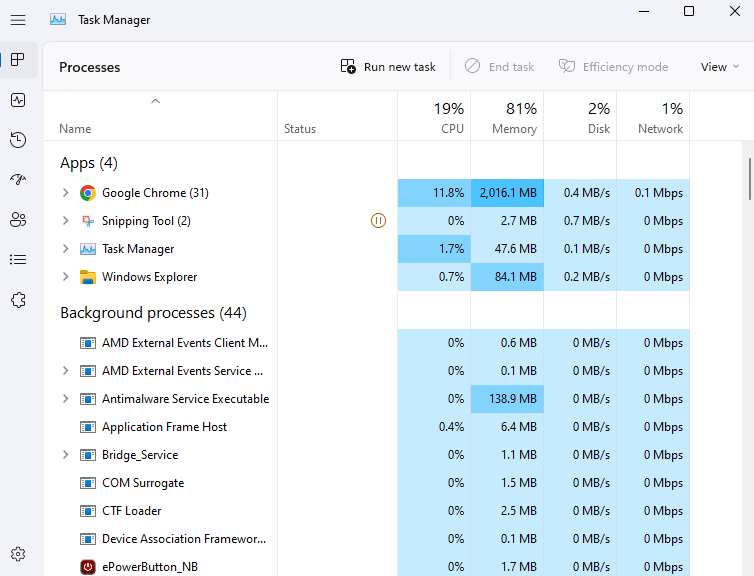
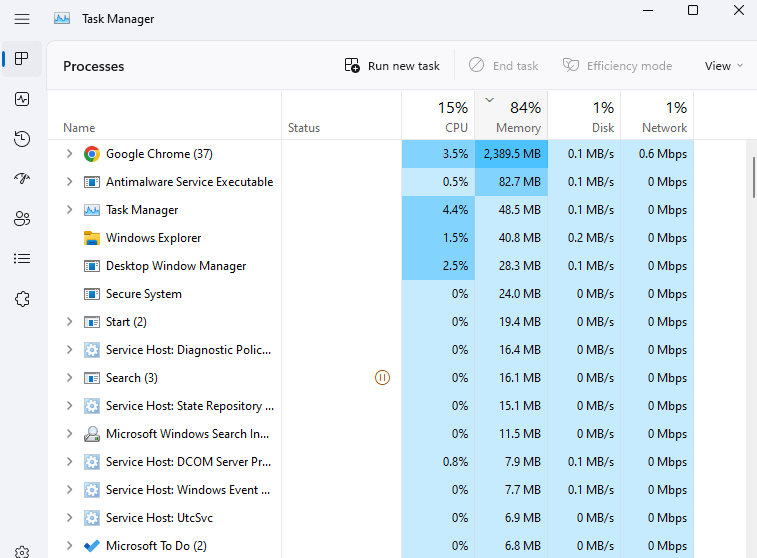
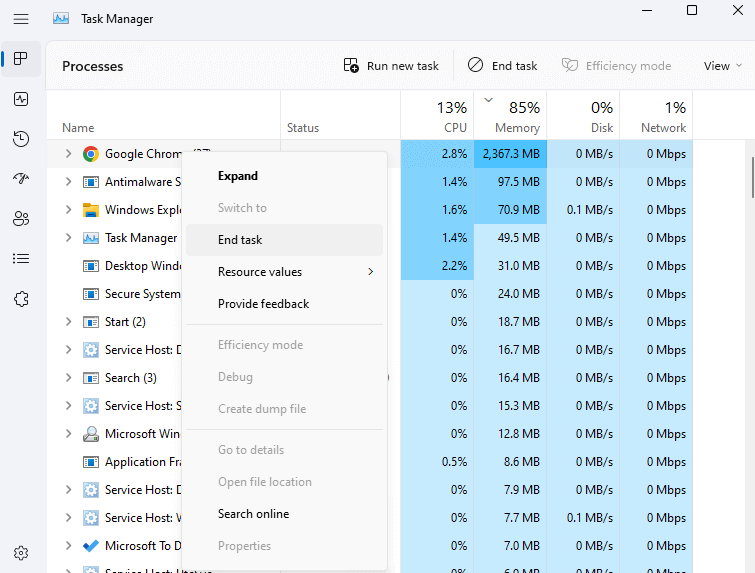
Düzeltme 2: Mod Çakışmalarını Çözme
Modlar eski bir oyuna yeni bir hayat katmanın harika bir yoludur ve Minecraft modları piyasadaki en yenilikçi modlardan bazılarıdır. Aynı zamanda oyun verilerinde yapılan değişiklikler oyunun normal işleyişinde çelişkiler yaratabilir.
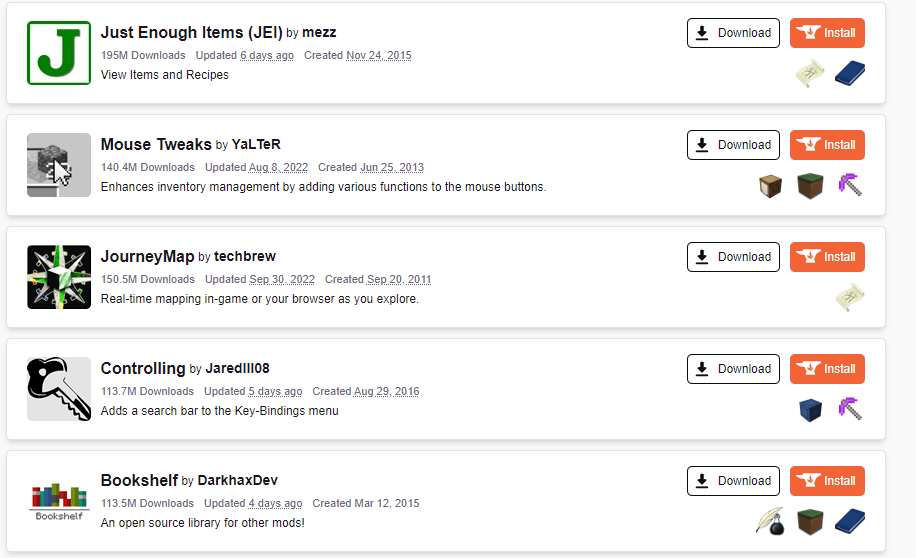
Minecraft oynarken çıkış kodu 0 hatası alıyorsanız, tüm modlarınızı devre dışı bıraktıktan sonra oyunu çalıştırmayı deneyin. Sorunsuz çalışıyorsa, hatayı tekrarlayana kadar modlarınızı birer birer geri ekleyin. Bu, sorunlu modu bulmanıza ve kalıcı olarak kaldırmanıza yardımcı olacaktır.
Düzeltme 3: Java Çalışma Zamanı Ortamını (JRE) Güncelleme
Çoğu programlama dilinin aksine, Java programları doğrudan makine talimatlarında derlenmez. Bunun yerine Java Runtime Environment (JRE), her platformun özelliklerini dikkate alarak Java kodunu gerçek işletim sistemi komutlarına dönüştürür..
Bu, Java platformunu bağımsız hale getirirken aynı zamanda JRE'nin kendisine de son derece bağımlıdır. Sonuç olarak JRE ile ilgili herhangi bir sorun, Minecraft dahil Java programlarının çalışmasını etkileyebilir.
Bu sorunu çözmek basittir; Java Çalışma Zamanı Ortamı'nı güncelleyin.
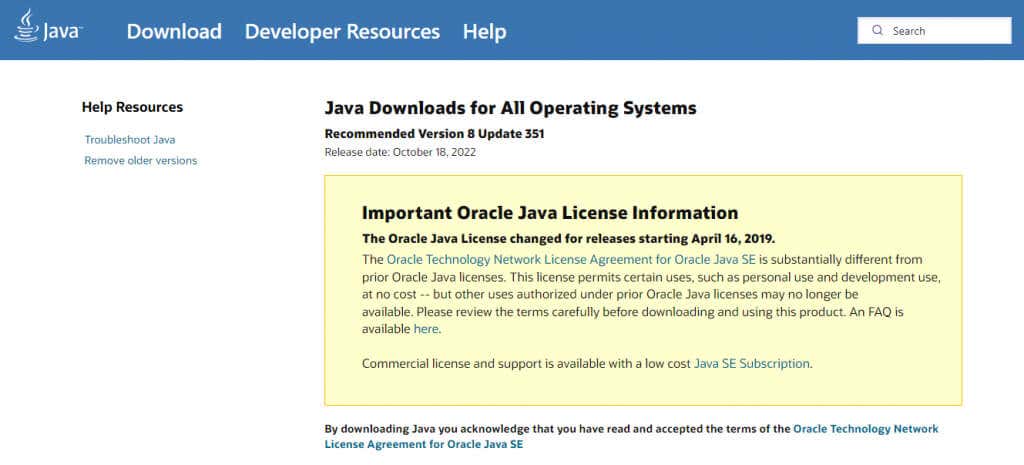
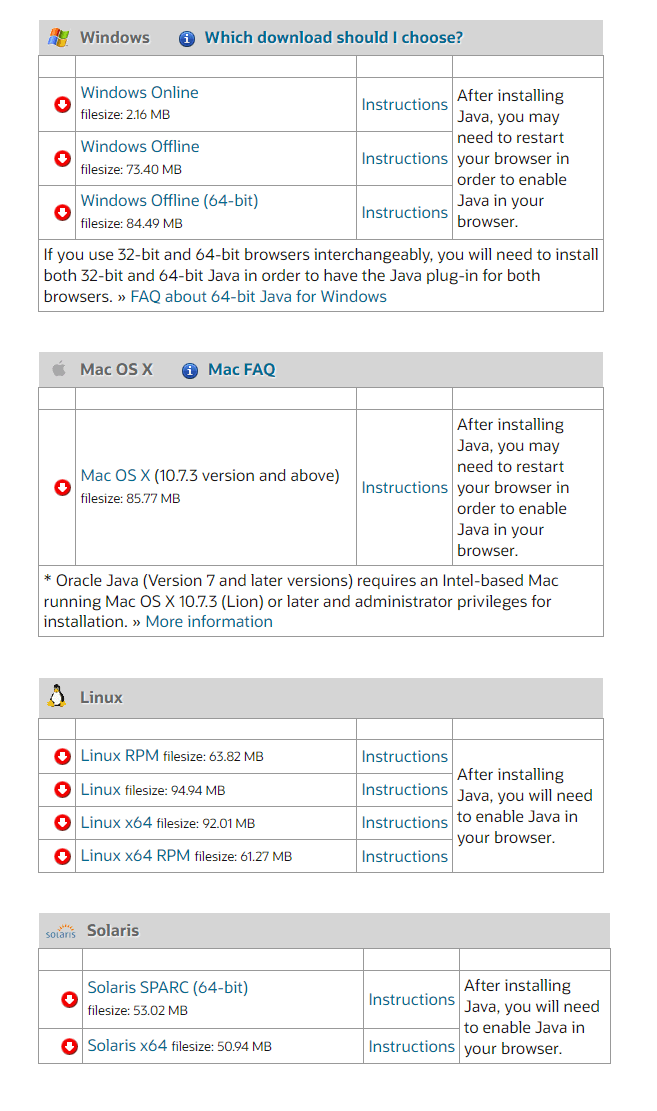
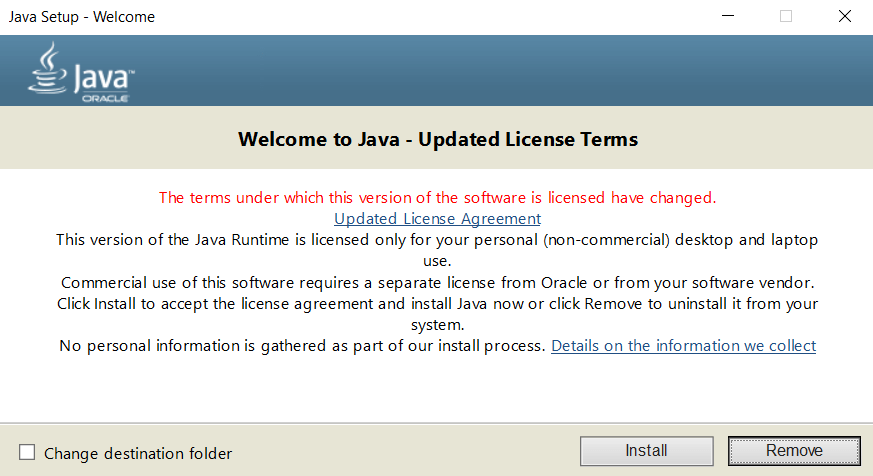
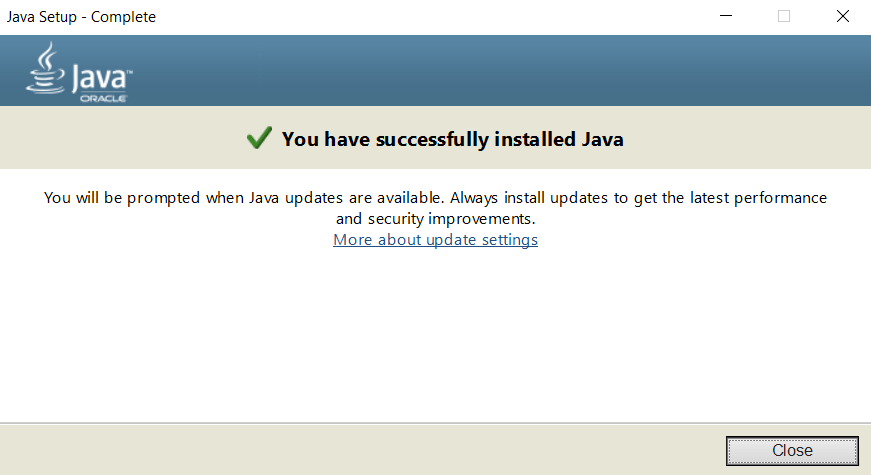
Düzeltme 4: GPU Sürücülerini Güncelleyin
Video oyunları, video sürücülerinden büyük ölçüde etkilenir; bu nedenle bunların güncel tutulması çok önemlidir. En son VGA sürücüsü güncellemesi genellikle performans sorununu ortadan kaldıran bir hata düzeltmesi içerir.
Bu nedenle Minecraft veya herhangi bir video oyunuyla ilgili sorunla karşılaştığınızda ekran kartı sürücülerinizi güncelleme şarttır. Windows'un doğru sürücüyü bulmasını sağlayabilir veya daha iyisi, en yeni sürücüleri üreticinin web sitesinden indirerek manuel olarak yükleyebilirsiniz.
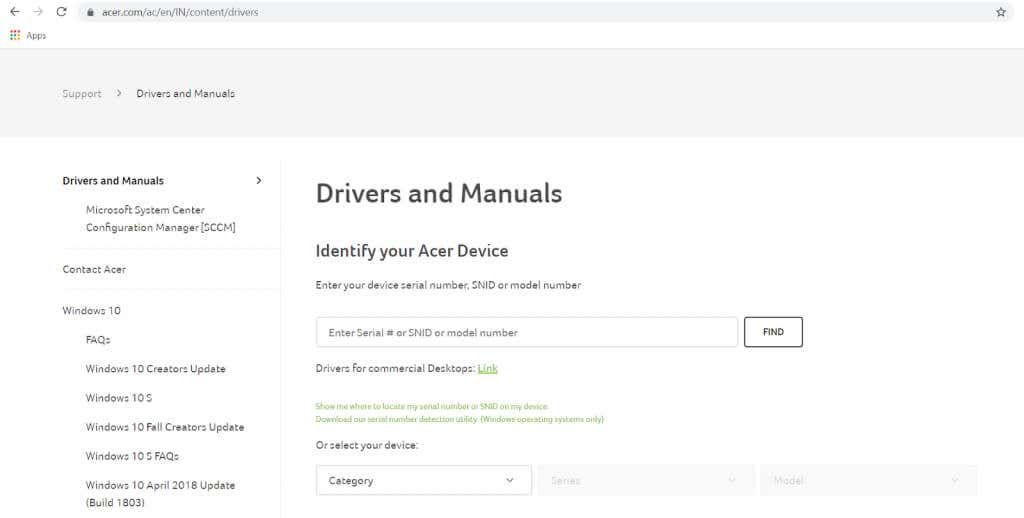
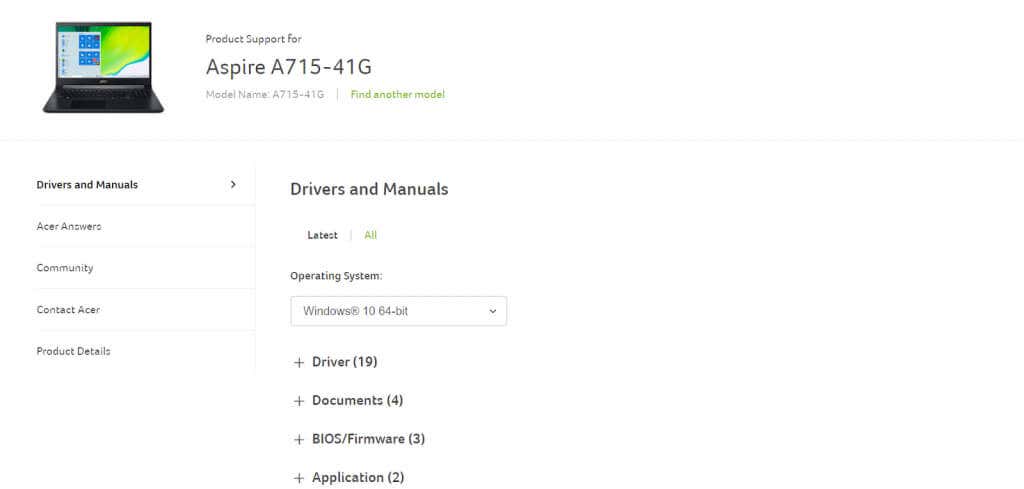
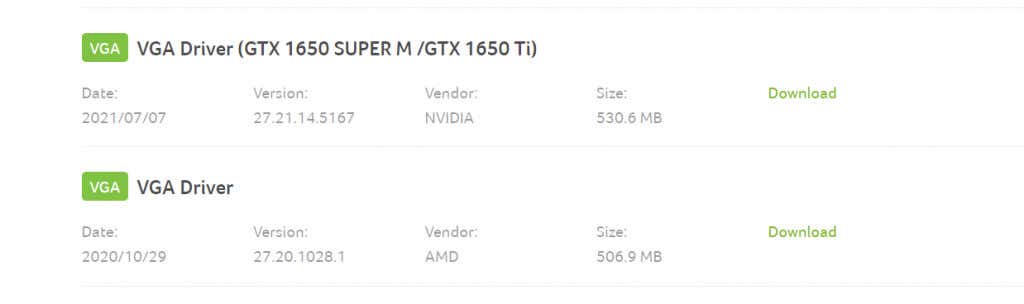

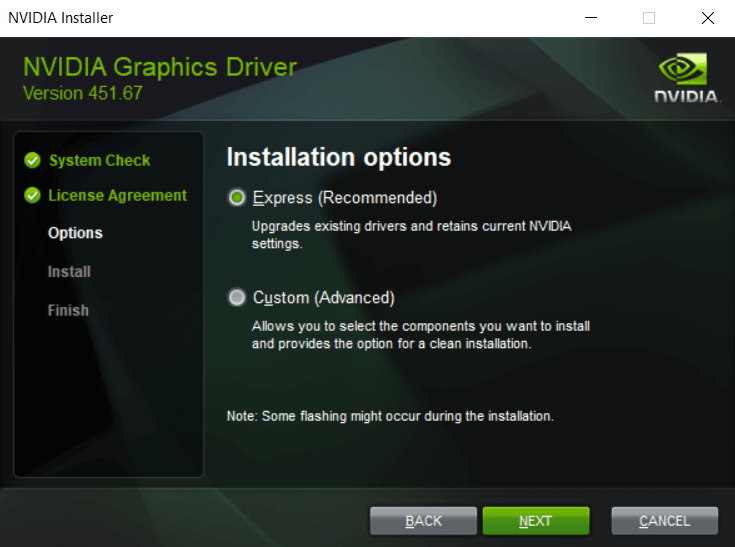
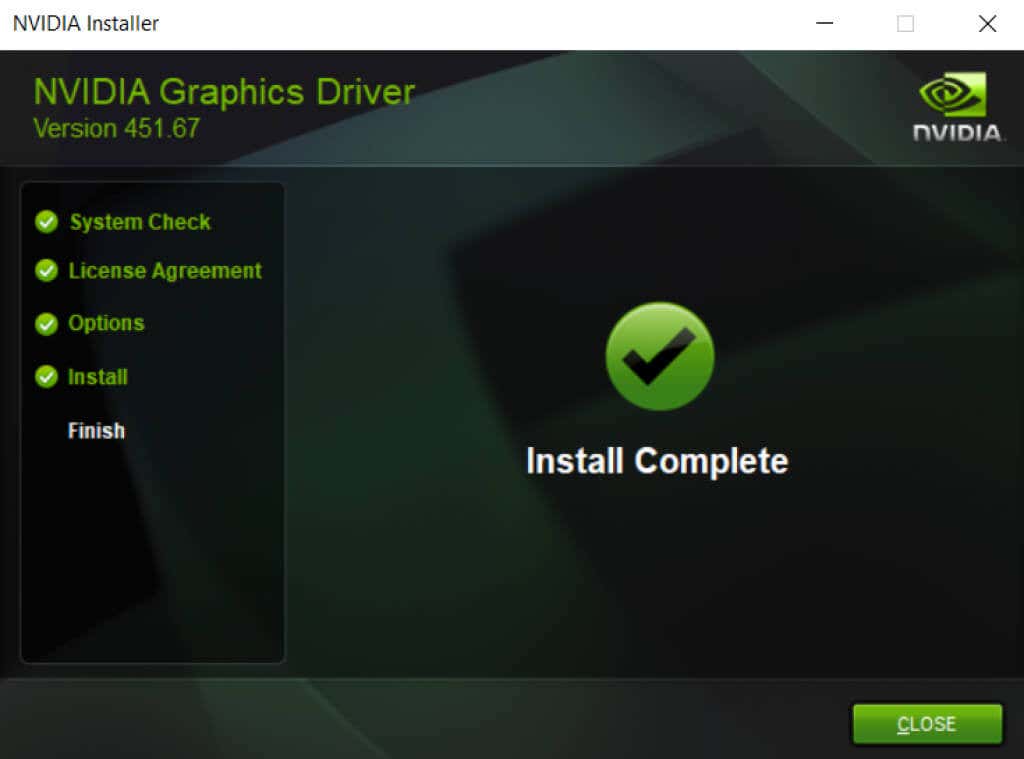
Düzeltme 5: Özel Katmanları Devre Dışı Bırakma
GPU sürücüleri, FPS sayaçları ve teşhis katmanları da dahil olmak üzere birçok özel araçla birlikte gelir. Bu uygulamalar genellikle arka planda sessizce çalışacak kadar hafiftir ancak Minecraft Çıkış Kodu: 0 hatasıyla karşılaşıyorsanız bu uygulamaları devre dışı bırakmak 'yi denemelisiniz.

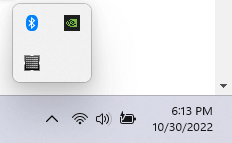
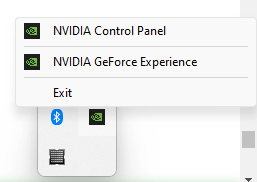
Düzeltme 6: Minecraft'ı yeniden yükleyin
Bir oyunu kaldırıp yeniden yüklemek, işler ters gittiğinde en iyi çözümdür çünkü bozuk oyun dosyalarını değiştirir ve tüm yapılandırma sorunlarını geri alır. Ancak Mojang'ın Minecraft'ı çoğu yüklü oyuna benzemiyor.
Bu bir Java programıdır, yani oyun ilk etapta bilgisayarınıza yüklü değildir. Bu, oyunu kaldırmak için silinmesi gereken, oyun verilerini içeren bir klasördür.
Aynı şeyi Denetim Masası'ndaki Program Ekle veya Kaldır seçeneğiyle yapmak yalnızca Minecraft başlatıcısını siler. Ancak Minecraft klasörünü silmeden önce, kaydetme klasörünü kopyalamak için biraz zaman ayırmalısınız.
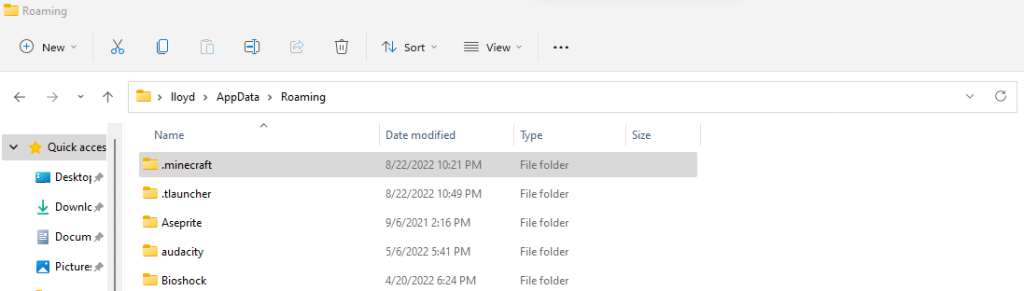
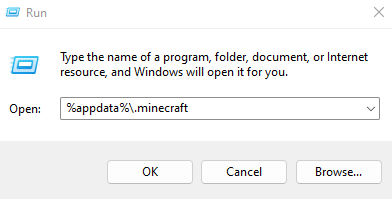
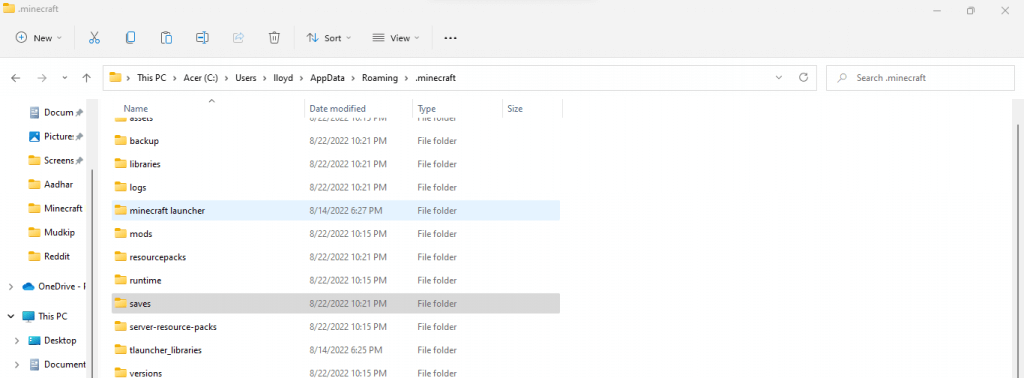
Minecraft “Çıkış Kodu:0”ı Düzeltmenin En İyi Yolu Nedir?
Çıkış kodu 0 Minecraft hatasının arkasında tek bir neden yoktur, dolayısıyla sorunu düzeltmenin tek bir yolu yoktur. Yapabileceğiniz en iyi şey, çakışan programları kapatmak ve grafik sürücülerini güncellemektir.
Minecraft Java üzerinde çalıştığından, Java JRE'yi yeniden yükleyip en son sürüme güncellemek de iyi bir fikirdir. Kayıt dosyalarınızı yedeklemek ve oyunu yeniden yüklemek de kötü bir fikir değildir.
Çakışmalara neden olan yalnızca programları çalıştırmak değildir. Modlar veya FPS sayacı katmanları da oyun motoruna müdahale ederek Çıkış Kodu: 0 çökmesine neden olabilir. Tüm modları ve çakışan programları kaldırın ve Minecraft'ın tekrar normal şekilde çalışıp çalışmadığını görün.
.